
1)函数信号发生器参数设置
双击函数信号发生器图标,出现如图6.2.2 所示的面板图,改动面板上的相关设置,可改变输出电压信号的波形类型、大小、占空比或偏置电压等。
Waveforms 区:选择输出信号的波形类型,输出信号的波形类型有正弦波、三角波和方波3种周期信号供选择。本例选择正弦波。
Signal Options 区:对Waveforms 区中选取的信号进行相关参数设置。
Frequency:设置所要产生信号的频率,范围在1 fHz~1 000 THz。本例选择1 kHz。
Duty Cycle:设置所要产生信号的占空比。设定范围为1%~99%。
Amplitude:设置所要产生信号的最大值(电压),其可选范围从1 fμV 级到1 000 TV。本例选择10 mV。
Offset:设置偏置电压值,即把正弦波、三角波、方波叠加在设置的偏置电压上输出,可选范围从-1 000 TV 级到1 000 TV。
Set Rise/Fall Time 按钮:设置所要产生信号的上升时间与下降时间,而该按钮只有在产生方波时有效。点击该按钮后,出现如图6.2.3 所示的对话框。
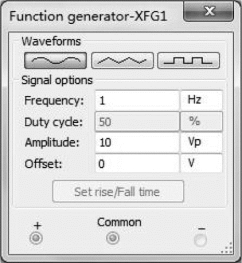
图6.2.2 函数信号发生器面板图
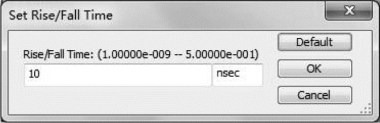
图6.2.3 Set Rise/Fall Time 对话框
此时,请在栏中以指数格式设定上升时间(下降时间),再点击“OK”按钮即可。如点击“Default”,则恢复为默认值10nsec。注意:当所有面板参数设置完成后,可关闭其面板对话框,仪器图标将保持输出的波形。
2)电位器Rp参数设置
双击电位器Rp,出现如图6.2.4 所示对话框,点击Value 选项。
Key 区:调整电位器大小所按键盘。(www.xing528.com)
Increment 区:设置电位器按百分比增加或减少。
调整图中电位器Rp确定静态工作点。电位器Rp旁标注的文字“Key =A”表明按动键盘上A 键,电位器的阻值按5%的速度增加;若要减小,按动Shift+A 键,阻值将以5%的速度减小。电位器变动的数值大小直接以百分比的形式显示在一旁。启动仿真电源开关,反复按键盘上的Shift+A 键。双击示波器图标,观察示波器输出波形如图6.2.5 所示。
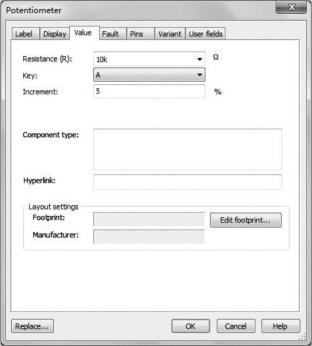
图6.2.4 Potentiometer 对话框

图6.2.5 示波器显示输入、输出波形
3)直流工作点分析
在输出波形不失真情况下,点击“Options”—“Preferences”—“Show node names”使图6.2.1显示节点编号,然后点击“Simulate”—“Analysis and Simulation”—“DC operating Point”,选择需要用来仿真的变量,如图6.2.6 所示,然后点击“Run”按钮,系统自动显示出运行结果,如图6.2.7所示。
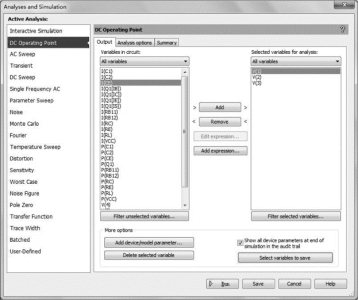
图6.2.6 Analysis and Simulation—DC operating Point 对话框

图6.2.7 直流分析法分析结果
4)电路直流扫描
直流扫描分析(DC Sweep Analysis)是利用一个或两个直流电源分析电路中某一节点上的直流工作点的数值变化的情况。本例选择图6.2.1 电路中节点“2”的电压V2 的直流工作点的数值变化的情况。如图6.2.6 所示对话框,点击“DC Sweep”,选择需要用来仿真的变量V2,然后点击“Run”按钮,仿真结果如图6.2.8 所示。在图6.2.8 中点击图标可显示/隐蔽指针,该指针与示波器显示屏上的读数指针相同,即拖动指针可测出集电极的电位随电源电压变化的情况。

图6.2.8 电阻分压式工作点稳定放大电路中节点“2”直流扫描分析结果
免责声明:以上内容源自网络,版权归原作者所有,如有侵犯您的原创版权请告知,我们将尽快删除相关内容。




